Экран восстановления BitLocker после KB5040442 и его решение
Ваш ПК может загрузиться на экране восстановления BitLocker после установки обновления безопасности KB5040442. В этом руководстве по MiniTool Software будет предоставлена дополнительная информация об этой проблеме и подробно показано, как ее решить.
ПК загружается на экран восстановления BitLocker после обновления безопасности за июль 2024 г.
9 июля 2024 года Microsoft выпустила обновление безопасности KB5040442 для Windows 11 23H2 и 22H2, которое принесло вам новые функции и исправления ошибок. Однако вы можете столкнуться с другой проблемой: после обновления безопасности за июль 2024 года ПК загружается на экран восстановления BitLocker.
Если вы столкнулись с этой проблемой, вам будет предложено ввести ключ восстановления BitLocker, чтобы разблокировать диск, в противном случае компьютер не загрузится нормально и не появится рабочий стол.
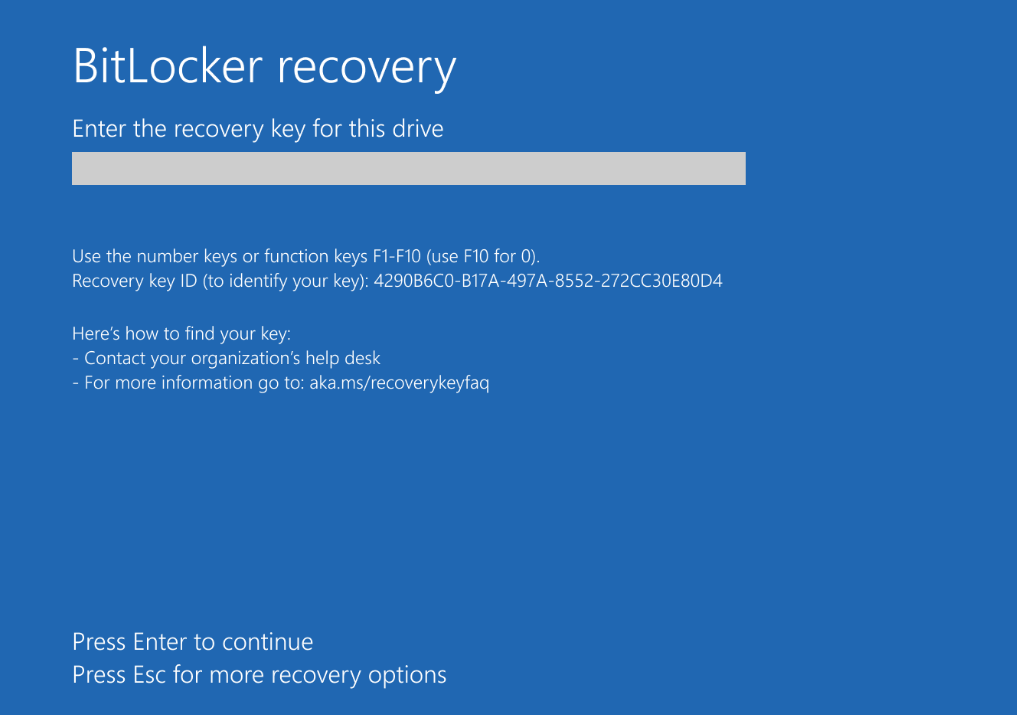
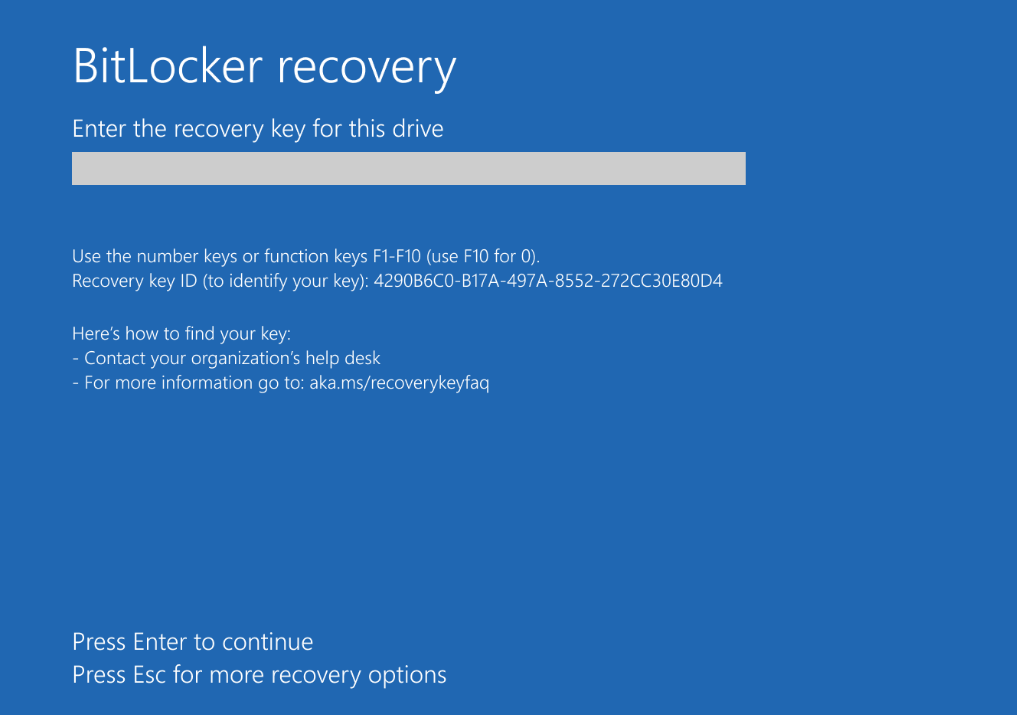
Поскольку все больше пользователей сталкиваются с этой проблемой, Microsoft подтвердила это через свой официальная страница состояния здоровья что несколько версий Windows подвержены ошибке, связанной с зависанием системы на странице восстановления BitLocker после запуска.
Согласно заявлению Microsoft, эта проблема возникает, когда Шифрование устройства опция включена на вашем устройстве. Затронутые платформы включают:
- Клиент: Windows 11 версии 23H2, Windows 11 версии 22H2, Windows 11 версии 21H2, Windows 10 версии 22H2, Windows 10 версии 21H2.
- Сервер: Windows Server 2022, Windows Server 2019, Windows Server 2016, Windows Server 2012 R2, Windows Server 2012, Windows Server 2008 R2, Windows Server 2008.
Есть ли исправление для экрана восстановления BitLocker после обновления Windows KB5040442? Да. Microsoft предоставила вам приемлемое решение, которое поможет вам избавиться от синего экрана.
Каков обходной путь для экрана восстановления BitLocker после KB5040442?
Проблему «Экран восстановления BitLocker после KB5040442» можно легко устранить, если ввести ключ восстановления BitLocker в текстовое поле и нажать Enter.
Если вы не уверены, какой ключ восстановления, вы можете перейти по ссылке эта страница для входа в BitLocker Recovery Screen Portal с помощью учетной записи Microsoft. Затем будут отображены все доступные ключи восстановления.
Как приостановить обновления Windows 11
Поскольку Microsoft все еще изучает основную причину и работает над решением, если вы не хотите видеть экран восстановления BitLocker, вы можете временно приостановить обновления Windows.
- Сначала нажмите кнопку Окна + Я комбинация клавиш для открытия настроек.
- Во-вторых, перейдите к Центр обновления Windows раздел.
- В-третьих, нажмите Пауза на 1 неделю.
Дополнительные способы можно найти в этой статье: Как остановить автоматическое обновление Windows 11.
Как отключить автоматическое шифрование устройства
Некоторое время назад Microsoft объявила, что будет автоматически включать функцию шифрования устройств при выполнении чистой установки Windows 11 24H2, что многие пользователи не хотели делать. Если вы не хотите, чтобы вас просили вводить ключ восстановления каждый раз при запуске устройства, вы можете запретить Windows 11 автоматически шифровать диск, изменив реестр и файлы ISO. В этой статье показаны подробные операции: Как запретить Windows 11 шифровать диски во время установки.
Рекомендуется надежное программное обеспечение для восстановления данных Windows
MiniTool Power Data Recovery, лучшее программное обеспечение для восстановления данных, используется для восстановления файлов из Windows 11/10/8/7. Если ваши файлы пропали из-за ошибок BSOD, сбоев жесткого диска, случайного удаления, неправильного форматирования диска и т. д., вы можете использовать этот инструмент, чтобы вернуть свои файлы.
У него есть бесплатная версия, которая поддерживает бесплатное сканирование вашего жесткого диска и позволяет вам восстановить 1 ГБ данных бесплатно.
MiniTool Power Data Recovery FreeНажмите для загрузки100% чистый и безопасный
Более того, этот инструмент восстановления файлов работает хорошо, даже если ваш компьютер не загружается. В этом случае вы можете использовать Bootable Edition для создания загрузочного носителя и спасения ваших файлов. Посмотрите, как восстановить файлы с не загружающегося ПК.
Заключительные слова
Если вы столкнетесь с экраном восстановления BitLocker после установки KB5040442, вы можете войти в портал экрана восстановления BitLocker, чтобы найти ключ восстановления. Кроме того, если вы не установили это обновление, вы можете приостановить обновления, пока Microsoft не исправит эту проблему.